win10系统英特尔快速存储技术怎么开启_win10英特尔快速存储技术开启方法
相信有的用户应该知道英特尔快速存储技术,英特尔快速存储技术是一种可以提高磁盘读写性能和保护磁盘的技术。那么大家知道win10系统英特尔快速存储技术怎么开启吗?下面我们就一起来看看win10英特尔快速存储技术开启方法。
win10英特尔快速存储技术开启方法:
1、右键桌面的计算机图标-管理。
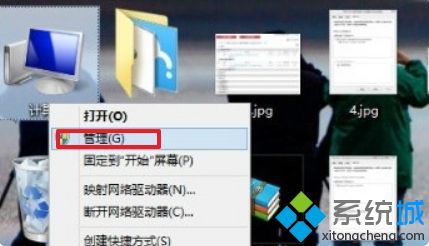
2、进入计算机管理中心-服务和应用程序-服务。
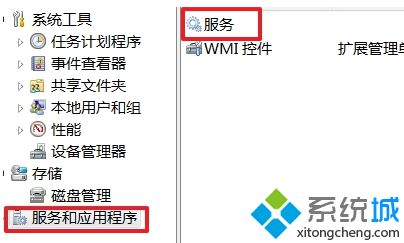
3、找到英特尔(R)快速存储技术,双击打开。
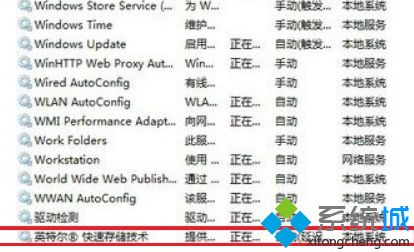
4、在英特尔快速存储技术的属性窗口中,将启动类型修改为自动,如果服务状态是停止状态请点击启动来启动该服务-应用-确定。
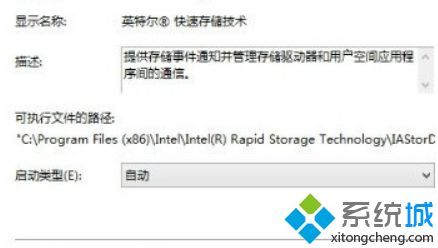
5、点击依存关系,可查看和英特尔快速存储有关的服务进程,依次找到Windows Management Insttumentation和Remote Producer Call (RPC)两个服务。
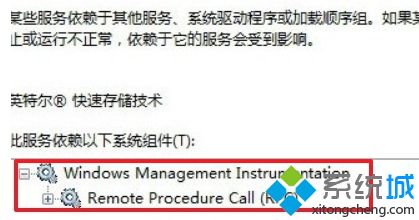
6、依次将Windows Management Insttumentation和Remote Producer Call (RPC)的启动类型设置为开机启动-应用-确定。

以上就是win10英特尔快速存储技术开启方法,有需要开启的用户可以根据以上步骤来操作,希望可以帮到大家。
我告诉你msdn版权声明:以上内容作者已申请原创保护,未经允许不得转载,侵权必究!授权事宜、对本内容有异议或投诉,敬请联系网站管理员,我们将尽快回复您,谢谢合作!










